Рассмотрим все способы, как можно быстро очистить стену в ВК.
Как известно, в данной социальной сети избавляться от записей можно только в ручном режиме.
Если у вас таких записей несколько тысяч, а удалить их вы хотите все, придется потратить немало времени на такую задачу.
Метод 1 – Стандартное удаление
Стандартный метод удаления постов в ВК подразумевает их очистку вручную.
Таким образом удобно избавиться не от всех записей сразу, а выборочно от нескольких.
Просто промотайте свою страничку вниз, нажмите на кнопку в правом верхнем углу каждого поста и во всплывающем окне выберите .
Заметьте, после выполнения удаления, пост нельзя будет вернуть.
Если вы не хотите навсегда избавляться от записей, просто скройте свою стену от других пользователей.
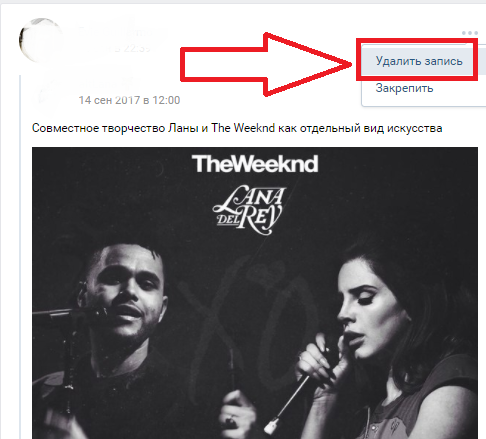
Рис.2 – стандартное удаление
Метод 2 – Выполнение скрипта
Для выполнения этого метода вам понадобится компьютер и любой браузер. Откройте обозреватель и зайдите на свою страничку во Вконтакте.
Теперь нужно промотать стену вниз до самой первой или до той записи, которую хотите удалить последней.
Дело в том, что используемый дальше скрипт сможет удалить только ту информацию, которая загружена в окне браузера.
Для пролистывания страницы с очень большим количеством постов понадобиться достаточно много времени, но зато вам не придется удалять каждый пост по отдельности вручную.
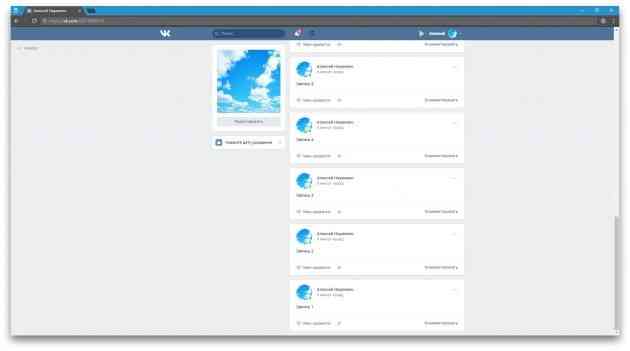
Рис.3 – прокрутите записи вниз
Дальше нажмите правой клавишей мышки на пустом пространстве открытой веб страницы и выберите пункт .
Справа в окне браузера откроется панель разработчика, в которой будут отображены все скрипты и части программного кода.
Перейдите на вкладку .
В нижней части окна можно прописать свой скрипт и выполнить его на странице.
Впишите в консоль указанный на рисунке ниже скрипт:

Рис.4 – скрипт для удаления записей
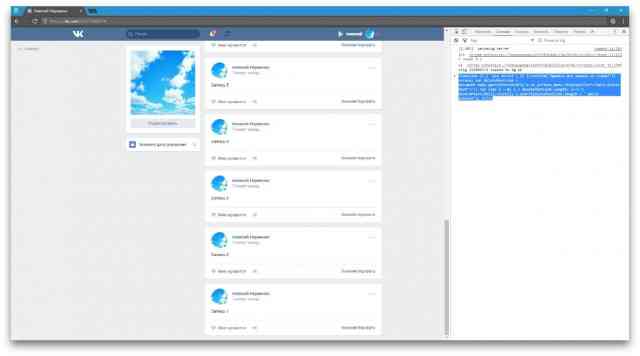
Рис.5 – ввод скрипта
Для выполнения кода нажмите .
Затем подтвердите действие во всплывающем диалоговом окне браузера.
Результат удаления будет отображаться на всех ваших устройствах и в любом браузере.
Пока вы не перезагрузили веб-страницу, будет возможность восстановить записи, нажав на соответствующие клавиши.
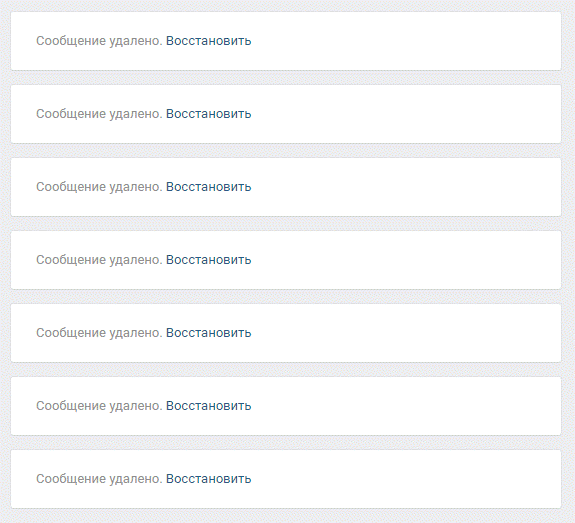
Рис.6 – результат удаления
Метод 3 – удаление с помощью браузера Mozilla Firefox
Так как функционал браузера Mozilla Firefox имеет немного другое расположение элементов и название вкладок, рассмотрим отдельно, как выполнить скрипт в этом обозревателе:
- Откройте браузер и зайдите на свою страничку в социальной сети;
- Кликните на стенке правой кнопкой мыши и в выпадающем меню выберите поле ;
- Панель разработчика откроется в нижней части окна браузера. В ней выберите вкладку и скопируйте содержимое скрипта, который описан в предыдущем методе. Он подойдёт не только для Chrome и Opera, но и для Mozilla, а также для других популярных десктопных обозревателей;
- После вставки кода в консоль появится системное сообщение о том, что не стоит изменять функционал браузера и веб-ресурсов. Чтобы разрешить действие, введите в поле консоли текст «разрешить вставку» (без кавычек) и нажмите .
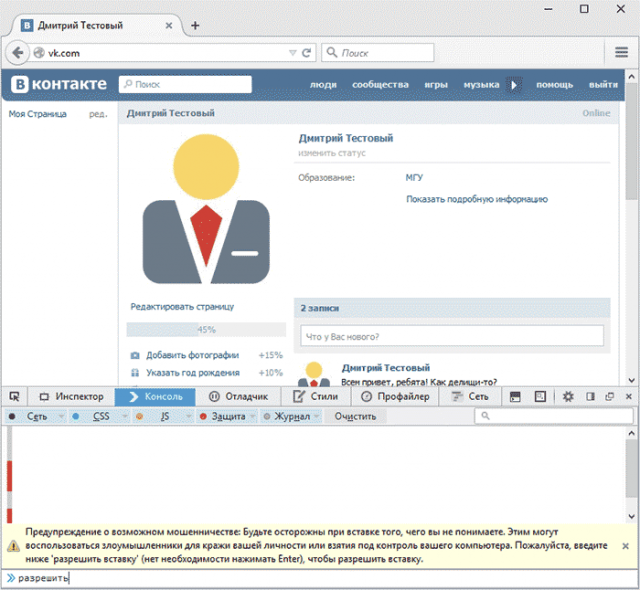
Рис.7 – выполнение скрипта в Mozilla Firefox
- Теперь еще раз вставьте скрипт в консоль, в уже разрешенном режиме и нажмите .
Процедура удаления всех постов со стенки начнется автоматически. Остановить ее вы сможете, перезагрузив страничку.
Так код сразу прекращает выполнение.
При желании, вернуть удаленные записи можно с помощью клавиши .
После перезагрузки окна все записи исчезнут из вашей стены во Вконтакте.
Удаление записей в сообществе/группе
С помощью указанных выше скриптов для удаления можно полностью очистить стенку не только личной страницы, но и группы или сообщества.
Выполнение кода со страницы редактора не даст никаких результатов.
Метод 4 – Работа с расширениями
Использование специальных расширений для браузера – это еще один простой способ очистки стены во Вконтакте.
Используя дополнения, важно не загрузить вредоносную программу от ненадежного разработчика.
В противном случае, ваши данные, пароли и другие сохраненные в обозревателе данные могут быть выкрадены.
Всегда скачивайте программы только из официальных магазинов расширений в Chrome, Opera, Mozilla.
VkOpt
:
Для установки расширения достаточно перейти на его страницу в магазине и нажать на .
После завершения установки перезагрузите браузер и зайдите на свою страничку во Вконтакте.
Для удаления всех записей со стены достаточно кликнуть на поле, указывающее общее количество постов на стенке.

Рис.8 – стена пользователя
Далее вы перейдете на страницу всех записей.
Во вкладке выберите .
Таким образом можно очистить стену личной страницы или сообщества, группы.
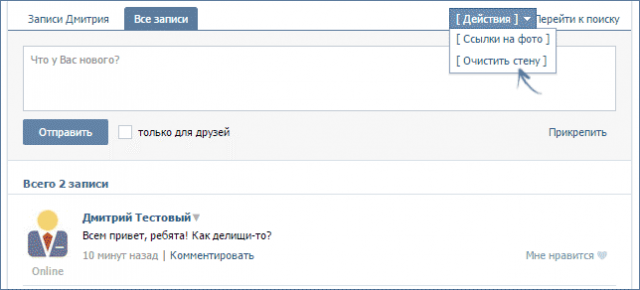
Рис.9 – удаление записей с помощью VkOpt
VK Helper
Установите приложение из магазина и откройте его в браузере.
В появившемся окне поставьте галочку напротив пункта .
После этого все записи будут автоматически стёрты с вашей страницы.
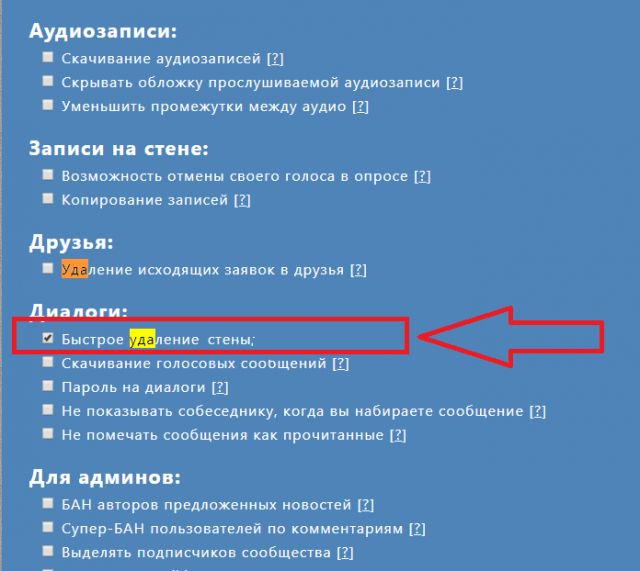
Рис.10 – удаление данных с помощью VK Helper
Все описанные выше дополнения также доступны и в Opera, Mozilla, MS Edge, Yandex Browser.
Частые вопросы
Социальная сеть Вконтакте быстро меняется и пополняется новыми фишками.
В связи с этим могут возникнуть сложности при выполнении операций со скриптами.
Приводим вашему вниманию ответы на популярные вопросы пользователей.
Да, программный код без проблем выполняется и в новой версии сайта, так как расположение всех элементов пользовательского профиля осталось прежним.
Изменился только стиль отображения. Заметьте, в некоторых браузерах выполнение кода может занять больше времени. Это зависит еще и от количества удаляемых постов.
Если в уже запустили выполнение скрипта, но передумали, вернуть все записи можно будет до завершения автоматического удаления.
Для это в процессе выполнения кода обновите страничку, нажав на кнопку .
Все зависит от используемого браузера и возможностей вашего телефона.
Как правило, во флагманах можно открыть панель веб-разработчика, а значит и можно выполнить код.
С мобильного приложения «Вконтакте» автоматическое удаление стены невозможно.
В результате очистки стены с вашего аккаунта будут удалены только те фото, которые вы сами загружали на стенку.
Если изображения являются частью репоста из паблика или группы – они удалены не будут.
Тематические видеоролики:

